Efnisyfirlit
Þú hefur sennilega þegar skoðað Instagram Hacks sem þú verður að prófa. (Þetta er skemmtileg lestur á ströndinni, ég skil hana alveg!) Nú er kominn tími til að ná tökum á listinni í Instagram sögunni .
Þetta er bara grunn stærðfræði: Ef mynd er þess virði þúsund orð, Instagram Story færsla hlýtur að vera milljónar virði, ekki satt?
Og þessi Instagram Story hakk mun gera þig að besta sögumanni bæjarins.
Fáðu ókeypis pakka af 72 sérhannaðar Instagram Stories sniðmátum núna . Sparaðu tíma og líttu út fyrir að vera fagmannlegur á meðan þú kynnir vörumerkið þitt með stæl.
Helstu Instagram Story hakk fyrir árið 2021
500 milljónir manna nota Instagram Stories á hverjum degi. Og árið 2021 eru fleiri eiginleikar fyrir fyrirtæki til að nýta sér en nokkru sinni fyrr.
Sumir gætu sagt að það séu næstum of margir eiginleikar.
Þess vegna erum við' höfum minnkað uppáhalds hakkið okkar og lítt þekkta eiginleika í 31. Þetta eru mestu tímasparandi brellurnar sem láta þig líta út eins og atvinnumaður á Stories og tryggja að þú notir vettvanginn til fulls.
Viltu enn styttri lista? Við höfum sett 6 bestu Instagram Story hakk inn í þetta myndband hér að neðan.
Almennt Instagram Story hakk
1. Búðu til mynstrað bakgrunn til að deila straumfærslu
Er nauðsynlegt að bæta við sérsniðnu bakgrunni þegar þú deilir straumfærslu í sögunni þinni? Góði, nei. En eins og að vera með varalit á Zoom fundi, þá er stundum bara gott að bæta við nokkrummiðlægur hlutur myndarinnar þinnar.

15. Búðu til sögu með mörgum myndum
Því fleiri myndir, því skemmtilegri! Notaðu líma tólið til að henda eins mörgum myndum inn í sögu og þú vilt. Hver myndi þora að stoppa þig?!
Hvernig á að gera það:
- Opnaðu myndavélarrulluna þína og veldu mynd.
- Pikkaðu á deila tákninu og smelltu á copy photo.
- Aftur í Instagram appinu, smelltu í textareit og veldu paste.
- Endurtaktu til að hrúga inn á myndirnar.
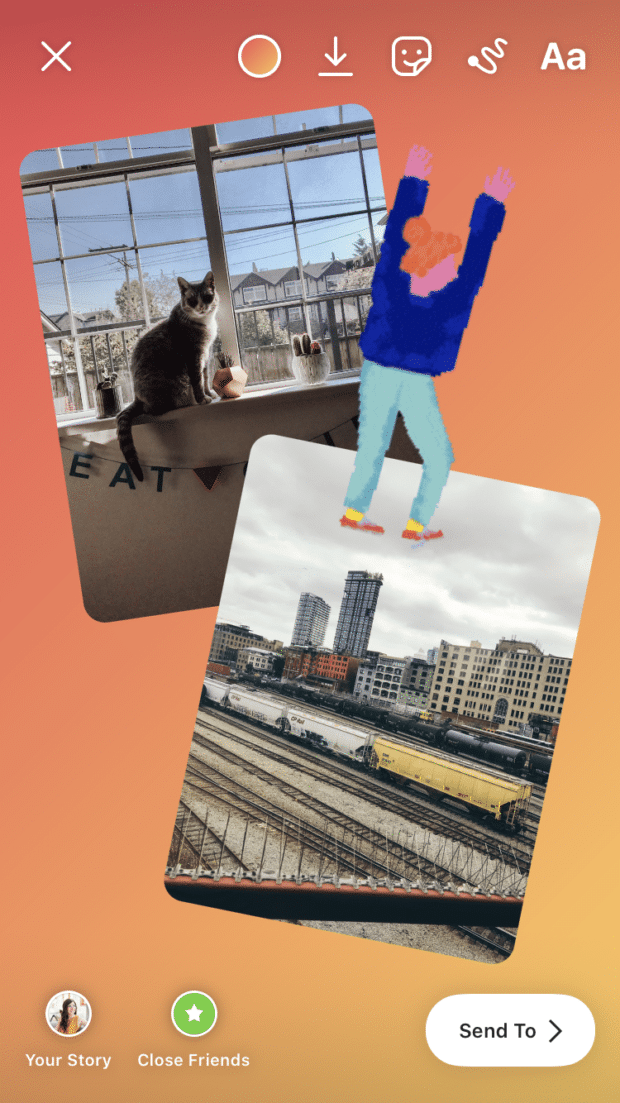
16. Notaðu myndavélaaðgerð Instagram
Þú ert módel, elskan! Nýi Photobooth eiginleiki Instagram mun taka fjórar myndir í röð, sem þú getur síðan sýnt í ýmsum kraftmiklum sniðum. (Það eru fullt af blikkandi myndavélaperum, við munum vara þig við núna.)
Fáðu ókeypis pakka með 72 sérhannaðar Instagram Stories sniðmátum núna . Sparaðu tíma og líttu út fyrir að vera fagmannlegur á meðan þú kynnir vörumerkið þitt með stæl.
Fáðu sniðmátin núna!Hvernig á að gera það:
- Opnaðu Instagram Stories og skrunaðu niður til að finna Photobooth tólið (tákn sem lítur út eins og haug af myndum).
- Veldu síu ef þú vilt og ýttu síðan á afsmellarann. Þú færð 3-2-1 niðurtalningu fyrir hvert af fjórum skotum.
- Á forskoðunarskjánum geturðu bætt við tónlist("Covergirl" eftir RuPaul er eini rétti kosturinn, btw) eða smelltu aftur á Photobooth táknið efst til að velja úr nokkrum mismunandi sniðum — eins og filmurúllu, sem lítur út eins og vintage kvikmynd.

17. Búðu til Boomerangs úr lifandi myndum þínum
Tókstu augnablik með iPhone þínum sem þú vilt endurlifa aftur - og svo endurlífga aftur á bak? Og svo áfram? Og svo aftur á bak?
Ef þú hefur tekið myndina sem lifandi mynd, þá er það mögulegt. (Ef þú ert ekki viss um hvernig á að taka mynd í beinni, opnaðu bara myndavélarforritið þitt og pikkaðu á sammiðja hringina efst!)
Hvernig á að gera það:
- Opnaðu Instagram Stories og strjúktu upp til að skoða myndagalleríið þitt.
- Veldu lifandi mynd af myndavélarrúllunni þinni.
- Haltu inni myndinni þar til orðið „Boomerang“ birtist.

Instagram Story textahakk
18. Fela myllumerki og @talsmerki
Varðveittu fagurfræðilegu sýn þína með því að sleppa sýnilegum myllumerkjum eða merkjum. Það er stafrænt jafngildi þess að fela rafmagnssnúrurnar þínar á bak við miðja aldar nútímalega skrifborðið þitt áður en Architectural Digest kemur á óvart.
Hvernig á að gera það:
Aðferð 1
- Sláðu inn hashtags og ummæli.
- Ýttu á límmiðahnappinn og veldu myndavélarrúlluna þína.
- Bættu við mynd úr myndavélarrúllu, sem verður sett ofan á myllumerkin þín til að hyljaþau.
- Breyttu stærð myndarinnar þinnar til að fylla skjáinn: myllumerkin eru tæknilega til staðar fyrir Instagram til að lesa, en mannsaugu munu ekki geta séð!
Aðferð 2
- Ef þú byrjar á því að búa til færslu með mynd skaltu bæta textareit ofan á og slá inn hashtags og ummæli.
- Þegar textareiturinn er enn virkur, smelltu á regnbogahjólið á efst á skjánum.
- Pikkaðu á dropatáknið.
- Pikkaðu á stað á myndinni til að breyta textanum í sama lit og blanda saman.
- Breyta stærð textans kassi ef þarf.
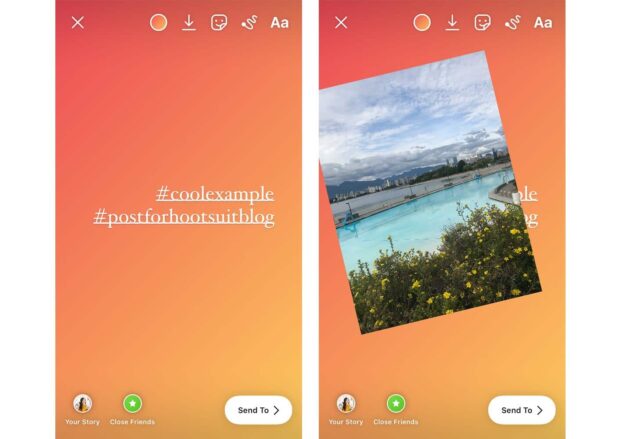
19. Tjáðu þig með enn fleiri leturgerðum
Staðlaða Instagram Story leturgerðirnar eru bara toppurinn á leturgerðarísjakanum.
Ef ritvélin í forritinu eða Comic Sans-knockoff leturgerðin gerir það ekki fyrir þú, finndu eitthvað meira spennandi til að líma í.
Hvernig á að gera það:
- Farðu á Instagram Fonts Generator vefsíðuna á tölvu eða farsíma.
- Sláðu inn skilaboðin þín og ýttu á enter til að sjá leturvalkostina þína.
- Afritu skilaboðin og límdu inn í Instagram Story textareitinn.
Ábending fyrir atvinnumenn: Ef þú ert með merkt leturgerð skaltu bæta textanum þínum beint við mynd með Photoshop, Over eða öðru myndvinnsluforriti og hlaða síðan upp á Stories þaðan.
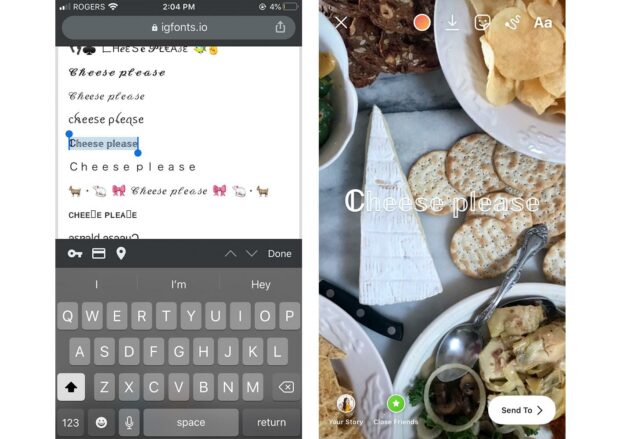
20. Lagaðu texta til að bæta við skuggaáhrifum
Fyrir texta sem birtist skaltu prófa þetta tvöfalda bragð.
Hvernig á að gera það:
- Sláðu inn textann þinn, veldu síðan allt ogafrita.
- Byrjaðu nýjan textareit og límdu í þann texta.
- Þegar texti er enn valinn skaltu smella á regnbogahjólið efst og velja annan lit.
- Shift þessi texti alltaf svo örlítið og lagður undir upprunalega textann svo hann lítur út eins og skuggaáhrif.
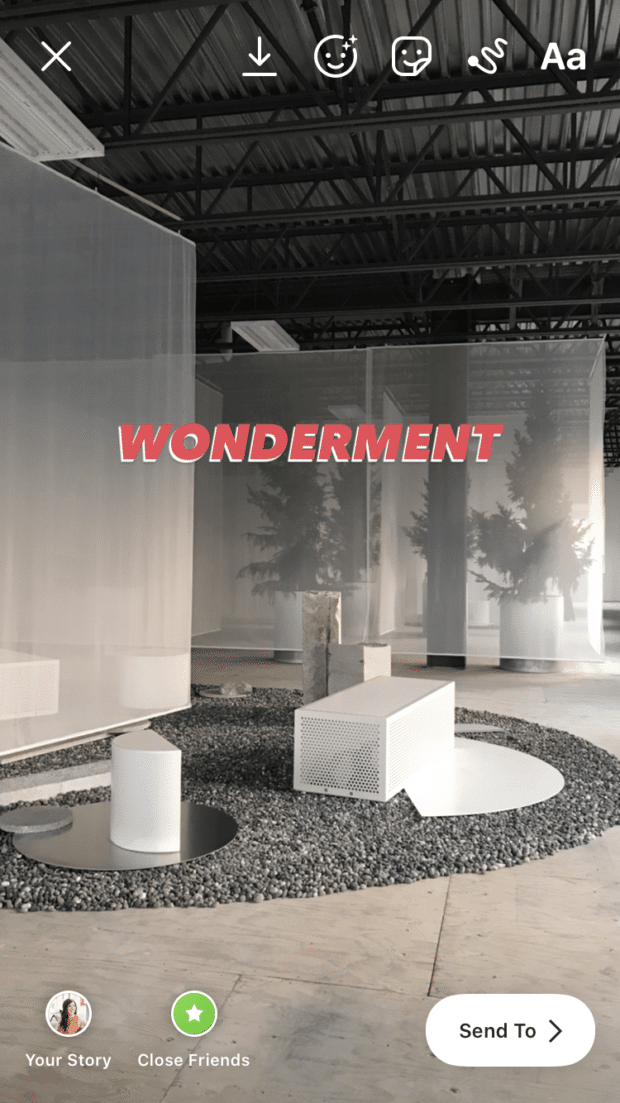
21. Breyttu textajöfnun á nokkrum sekúndum
Nýttu Tinder kunnáttu þína hér: fljótt strjúkt á textanum kryddar hlutina og færir hlutina til vinstri, hægri eða aftur í miðjuna á einni svipstundu.
Hvernig á að gera það: Þegar þú ert að skrifa, strjúktu fljótt til vinstri eða hægri til að stilla aftur.
Instagram límmiðahakk
22. Breyttu sögunni þinni í verslunarleiðangur
Ef þú ert með Instagram búð geturðu merkt eina vöru þína í hverri Instagram sögu með vörulímmiða.
Þegar kaupendur vilja fræðast meira um þessi flottu hamstravesti, þeir smella bara á límmiðann og fara í búðina þína til að hefja stafræna innkaupaleiðangur. Lærðu hvernig á að setja upp Instagram verslunina þína hér.
Hvernig á að gera það:
- Bygðu til Instagram söguna þína og pikkaðu á límmiðatáknið.
- Veldu Vöru .
- Veldu hlutinn úr vörulistanum þínum.
- Sérsníddu vörulímiðið að þínu vörumerki.
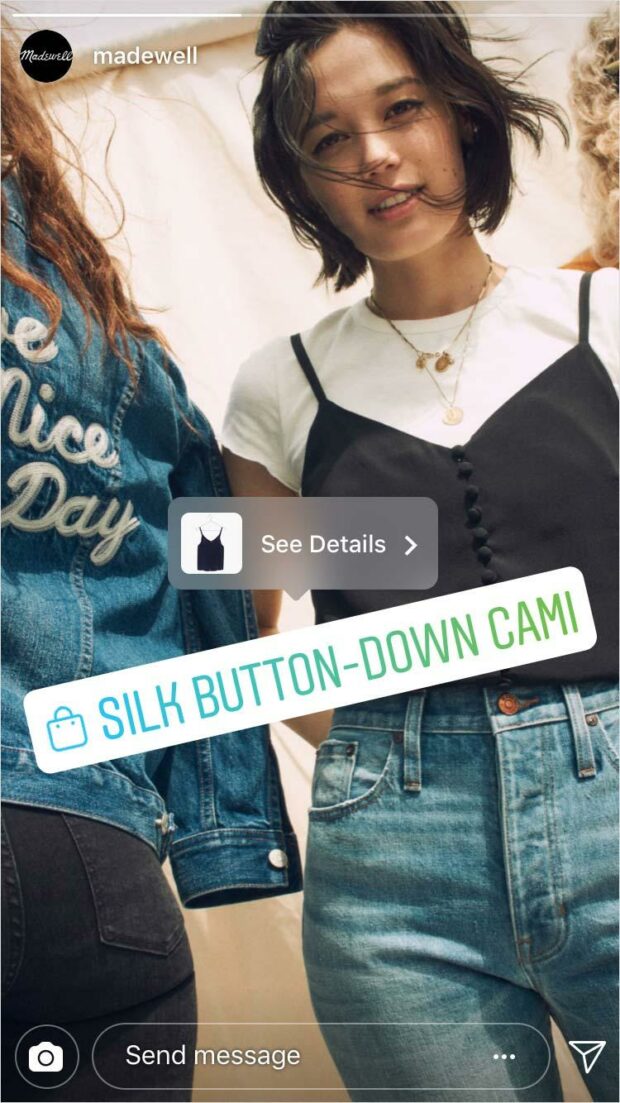
Heimild: Instagram
23. Breyta lit á spurningalímmiða
Til að lita hnit eða ekki að lita hnit? Þetta er spurningin ... eða réttara sagt, spurning umhvað á að gera við spurningalímmiðann.
Hvernig á að gera það:
- Pikkaðu á límmiðatáknið og veldu Spurning.
- Sláðu inn spurninguna þína og pikkaðu svo á regnbogahjólið efst á skjánum.
- Haltu áfram að ýta þar til spurningalímmiðinn er sá litur sem þú velur.
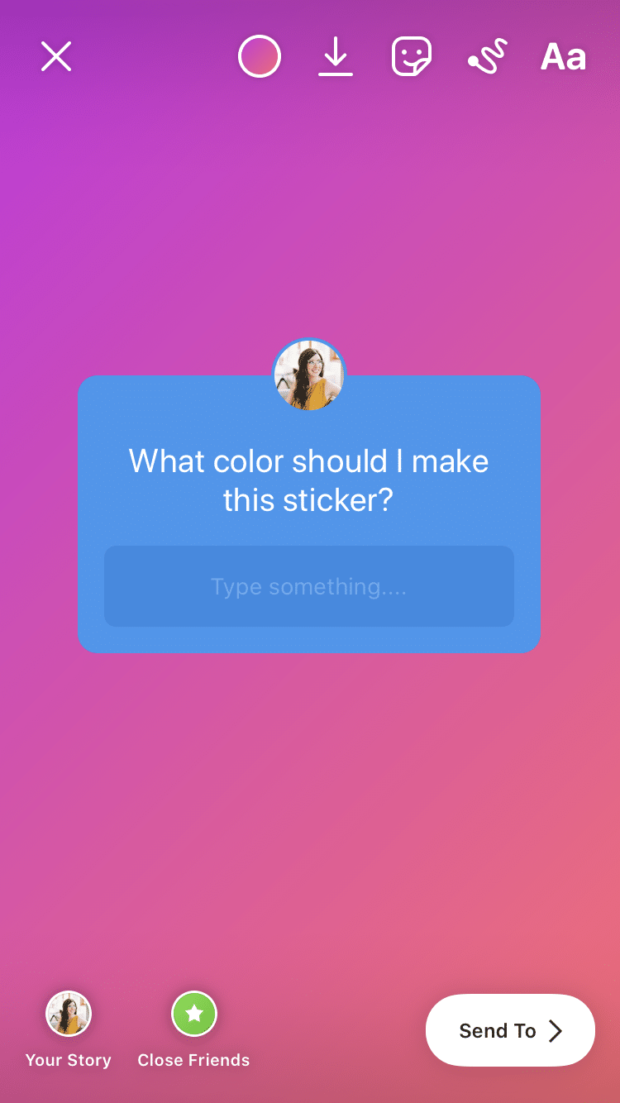
24. Fáðu aðgang að fleiri gifs en nokkru sinni fyrr
Ef það er eitthvað sem heitir of mörg gif, viljum við ekki heyra það.
Þó að Insta leitin gerir þér kleift að skoða bókasafn Giphy með því að nota Giphy appið sjálft gerir þér kleift að búa til albúm af uppáhalds þinni til að auðvelda aðgang — og þú getur deilt beint frá Giphy.
Hvernig á að gera það:
- Opnaðu Giphy app og finndu gifið sem þú vilt.
- Smelltu á deilingartáknið pappírsflugvélar (eða hjartatáknið ef þú vilt setja í uppáhalds og birta síðar).
- Veldu Instagram táknið og veldu síðan Share to Stories .
- EÐA veldu Copy GIF og límdu svo inn í Story.
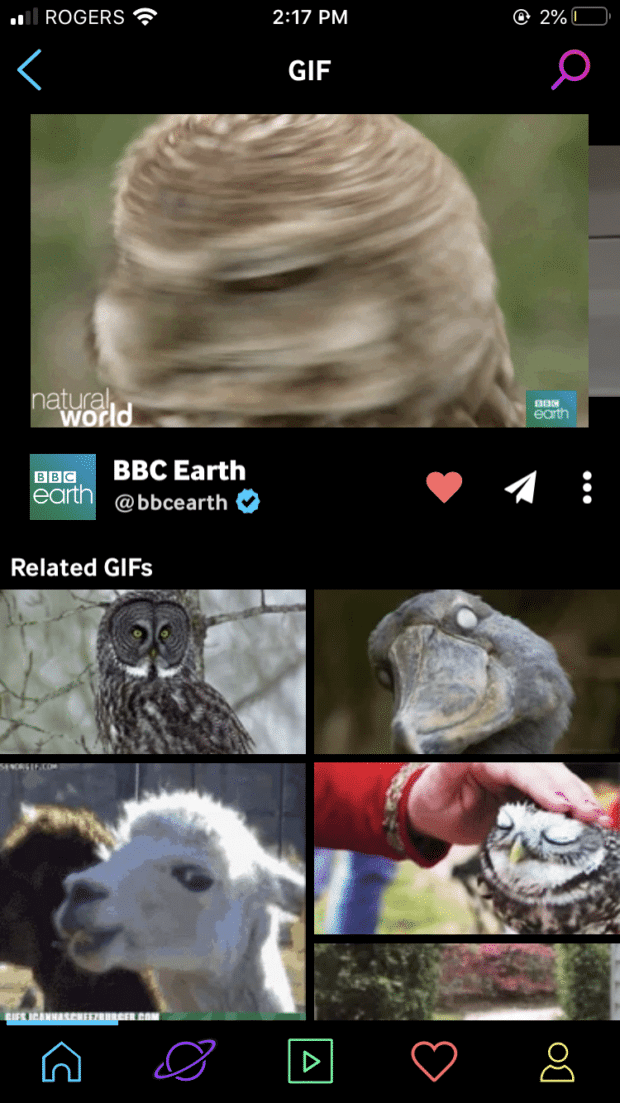
Ábending fyrir atvinnumenn: Ef þú átt þín eigin heimagerðu gifs sem þú vilt deila á Insta Stories skaltu vista þau á myndavélarrúllu þína og afrita og líma beint inn í Story.
25. Búðu til myndanet
Instagram Stories' innbyggða útlitsverkfæraeiginleika er fullkomin leið til að deila mörgum myndum í margs konar snyrtilega skipulögðum ristum, sniðin að tilteknum stærðum Stories. Vegna þess að stundum geturðu bara ekki valið hvaða mynd af þérsushi kvöldmaturinn er sætastur, við fáum það!
Hvernig á að gera það:
- Vinstra megin á skjánum, flettu til að finna Skipulagsverkfæri ferningur með greindarlínum).
- Skjánum þínum verður nú skipt í fjórðunga. Bættu mynd við fyrsta ferninginn með því að strjúka upp til að velja eina úr myndasafninu þínu, eða notaðu myndavélina til að taka nýja mynd.
- Endurtaktu fyrir hvern fjórðung.
- Að öðrum kosti skaltu skipta um útlit með því að smella á Breyta rist tákninu vinstra megin á skjánum.
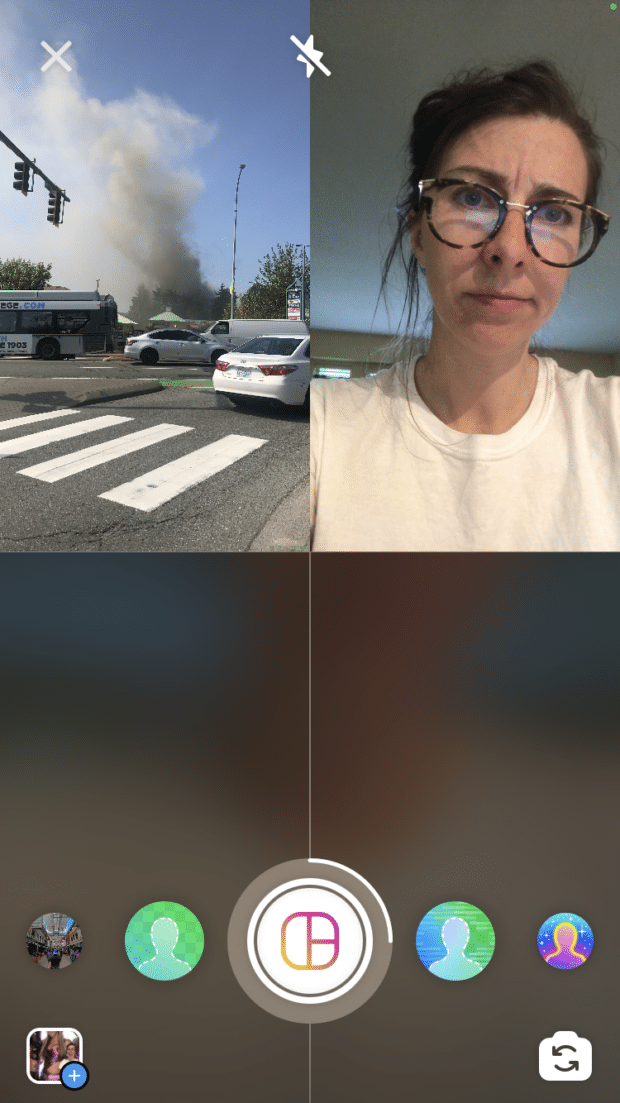
Instagram Story myndbandshakkar
26. Svaraðu spurningum í beinni sögu
Að svara spurningum fylgjenda þinna í beinni sögu á Instagram er eins og skemmtileg yfirheyrsla sem þú ert að gera við sjálfan þig. (Þarftu hjálp við að byrja með Instagram Live? Skoðaðu skref-fyrir-skref leiðbeiningar okkar hér.)
Hvernig á að gera það:
- Biðja um áhorfendur fyrir spurningar á undan spurningum og svörum með spurningalímmiða.
- Þegar þú hefur farið í beina útsendingu skaltu ýta á spurningamerkistáknið neðst á skjánum.
- Pikkaðu á spurninguna þú vilt svara og það mun birtast á Live skjánum þínum þegar þú sendir út.
- Spurningar verða gráar þegar þær hafa verið valdar svo þú velur ekki þann sama oftar en einu sinni.
27. Festu límmiða við myndbandið þitt
Þetta er eitt elsta Instagram Story bragðið í bókinni, en við erum ekki of stór til að viðurkenna að vélbúnaður þesshafa hrakað okkur í mörg ár. Ef þig hefur líka langað til að festa límmiða, emoji, gif eða texta við ákveðið augnablik eða hreyfingu í myndbandi, þá er sundurliðunin hér.
Hvernig á að gera það:
- Þetta er nauðsynlegt: taka myndbandið upp í Instagram sögunni. Þú getur ekki hlaðið upp myndbandi fyrir þetta bragð! Við höfum reynt! Okkur hefur mistekist!
- Bættu límmiða (eða texta o.s.frv.) við söguna.
- Haltu inni límmiðanum.
- Notaðu sleðann til að fletta til hægri benda á myndbandið.
- Pikkaðu á Pin .

28. Búðu til þína eigin Instagram síu
Þú þarft ekki að vera forritari til að búa til þína eigin sérsniðnu síu til að nota eða deila með heiminum. Spark AR Studio er með fullt af námskeiðum og einföldum skref-fyrir-skref verkfærum til að hjálpa þér að setja stimpilinn þinn á heiminn (og nánar tiltekið andlit fylgjenda þinna).
Hvernig á að gera það : Fáðu leiðbeiningarnar í heild sinni um að búa til þínar eigin Instagram AR síur hér.

Heimild: Spark AR Studio
29. Vistaðu uppáhalds síurnar þínar
Þú vilt hafa álfaeyru síuna þína innan seilingar, við fáum það. Sem betur fer er leið til að byggja upp auðveld bókasafn með uppáhaldsbrellunum þínum.
Hvernig á að gera það:
- Opnaðu Instagram Stories myndavélina þína.
- Strjúktu í gegnum síurnar neðst á skjánum þar til þú kemur að endanum .
- Pikkaðu á táknið fyrir stækkunargler sem segir Browse Effects .
- Finndu anáhrif sem þér líkar og smelltu á bókamerkjatáknið.
- Næst þegar þú opnar myndavélina þína verður hægt að velja þessi áhrif.
- Ef þú sérð áhrif sem þér líkar við á sögu einhvers annars, smelltu á nafn áhrifanna (nálægt efst á skjánum) til að vista það þaðan.

30. Notaðu myndband sem hreyfimyndabakgrunn
Sjáðu þetta: kraftmikið, hreyfanlegt bakgrunn fyrir glæsilega selfie eða veika vörumynd. Það er aðeins eitt orð yfir þessa flottu samsetningu af hreyfimyndum og kyrrmyndum: djass.
Hvernig á að gera það:
- Taktu upp myndband eða strjúktu upp til að velja einn úr myndasafninu þínu.
- Opnaðu límmiðavalmyndina.
- Veldu ljósmyndalímmiðann.
- Veldu myndina úr myndasafninu þínu.
- Þetta Leggur ofan á myndbandið: færðu myndina eða breyttu stærðinni þér til ánægju!

31. Vertu meistari í Instagram Reel
Reels eiginleikanum á Instagram gæti verið svolítið TikTok eftirlíking, en það er gaman að sama skapi.
Búðu til 15 eða 30 sekúndna margklippa myndband með tónlist, tæknibrellum og límmiðum og komdu fylgjendum þínum á óvart með danshreyfingunum þínum. Þú getur deilt hjólum á sögunum þínum, en þær munu einnig birtast á Explore síðunni, svo þú getur hrifið enn fleiri 'Grammers með Celine Dion varasamstillingum þínum.
Hvernig á að gera það: Skoðaðu allt handbókina okkar um Instagram Reels hér!

Heimild: Instagram
32.Notaðu sniðmát og hönnunarverkfæri til að láta sögurnar þínar skjóta upp kollinum
Auðvitað, frábær kokkur getur útbúið dýrindis máltíð með aðeins hníf og pönnu... en eldhús fullt af verkfærum mun gera það miklu auðveldara að búa til sælkeraupplifun.
Sömuleiðis mun það opna nýjan heim möguleika.
Er þetta góð myndlíking, að taka út frá grunnþáttum Instagram Stories og setja ytri hönnunar- og klippiforrit inn í sköpunarferlið þitt. eða er ég bara svöng? Sæktu nokkur forrit og við tékkum okkur inn eftir hádegismat.
Hvernig á að gera það:
- Prófaðu nokkur af þessum skemmtilegu Instagram Story Apps til að taka myndirnar þínar og myndbönd á næsta stig.
- Hladdu niður þessum 20 ókeypis Instagram Stories sniðmátum og gerðu þau að þínum eigin.
Auðvitað, ekkert magn af innbrotum (eða ráðum, eða brellum, eða græjur eða græjur) geta borið saman við gamaldags gæðaefni. En við höfum einnig fjallað um þig þar: hér eru 20 skapandi Instagram söguhugmyndir hér til að koma smá innblástur af stað.
Stjórnaðu viðveru þinni á Instagram samhliða öðrum samfélagsrásum þínum og sparaðu tíma með því að nota SMMExpert. Frá einu mælaborði geturðu tímasett og birt færslur og sögur, breytt myndum og mælt árangur. Prófaðu það ókeypis í dag.
Byrstu
Vaxaðu á Instagram
Búðu til, greindu og tímasettu Instagram færslur, sögur og spólur á auðveldan hátt með SMMExpert. Sparaðu tíma og fáðuniðurstöður.
Ókeypis 30 daga prufuáskriftpissa í eitthvað rútínu. 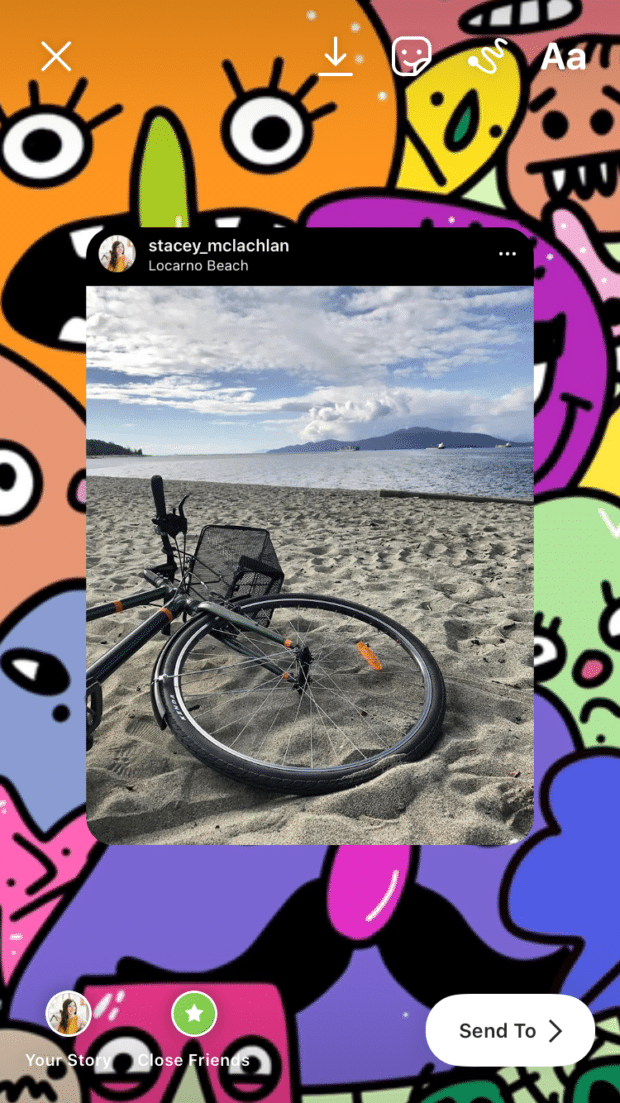
Hvernig á að gera það:
- Finndu straumfærsluna sem þú vilt deildu henni og skjámyndaðu hana, klipptu þannig að þetta sé bara færslan.
- Smelltu næst á pappírsflugvélartáknið á upprunalegu straumfærslunni og veldu „Bæta við færslu við söguna þína.“
- Teygðu straumfærsluna. til að fylla allan skjáinn—þetta virðist villt, ég veit, en þetta mun gera lokafærsluna að hlekk sem hægt er að smella á upprunalegu færsluna.
- Næst skaltu opna myndavélarrúlluna þína og bæta við bakgrunnsmynstri að eigin vali. .
- Límdu síðan klipptu skjáskotið af færslunni þinni ofan á og raðaðu eða breyttu stærðinni eins og þú vilt.
- Hladdu öllu upp.
2 . Bættu tengli við sögu
Því miður eru tenglar aðeins í boði fyrir notendur með yfir 10.000 fylgjendur. (Skömm fyrir okkur sem erum með meira, ahem, einkaréttan fylgjendalista.)
En þegar þú hefur náð þessum sæta punkti geturðu sett einn hlekk í hverja sögu og þína heppnir, margir fylgjendur munu geta strokið upp til að heimsækja þessa slóð.
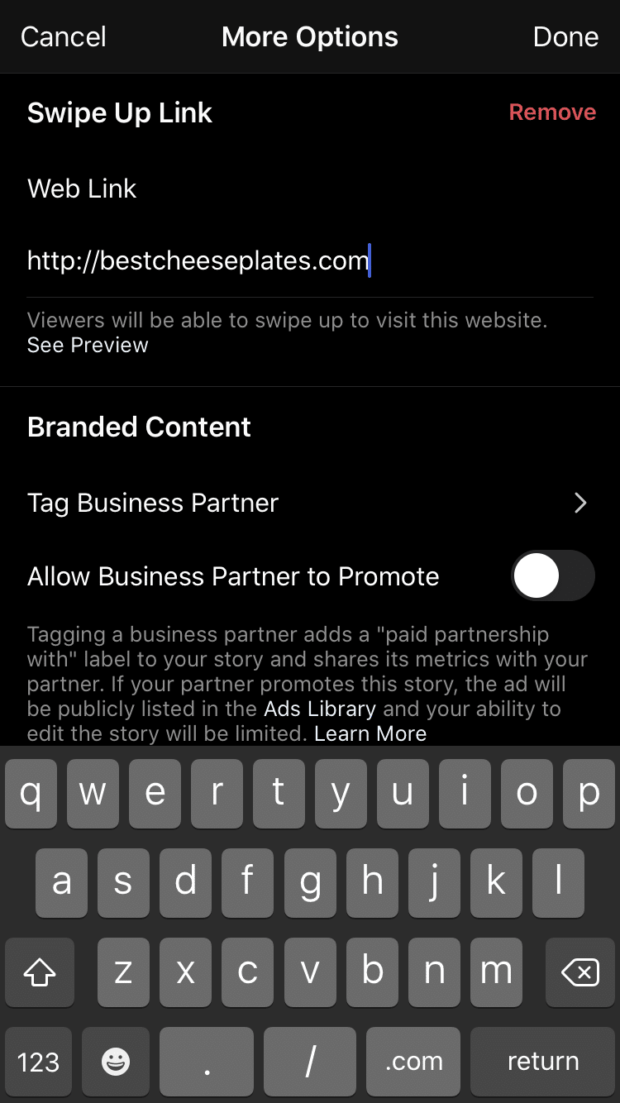
Hvernig á að gera það:
- Gakktu úr skugga um að þú hafir 10.000 eða fleiri fylgjendur til að fá aðgang að þessum eiginleika.
- Búðu til nýja sögufærslu.
- Smelltu á „tengil“ táknið efst á síðunni.
- Þú getur bætt við IGTV myndbandstengli eða vefslóð vefslóðar.
- Smelltu á Done, og skilaboðin „Call to Action Added“ birtast til staðfestingar.
- Ef þú þarft að breyta eða eyða tengilinn, smelltu bara átengiltáknið aftur.
- Ljúktu við að breyta eða búa til söguna þína og hlaða upp.
3. Bættu tengli við sögu ÁN 10.000 fylgjenda með því að nota IGTV
Ef þú ert ekki staðfestur eða ert ekki með 10.000 fylgjendur, ekki hika. Þú getur samt bætt við tengli við söguna þína með þessari lausn:
Hvernig á að bæta við tengli við söguna þína ef þú ert ekki með 10.000 fylgjendur:
- Búðu til fljótlegt IGTV myndband sem vekur athygli fólks á titli vídeósins þíns, þ.e. segðu fólki að ýta á titil myndbandsins til að fá hlekkinn.
- Í IGTV textanum þínum skaltu bæta við hlekknum.
- Bæta við myndbandið á IGTV rásinni þinni.
- Nú, opnaðu Instagram Stories.
- Smelltu á tenglatáknið efst á skjánum þínum.
- Veldu + IGTV Video
- Veldu IGTV myndbandið með hlekknum sem þú bjóst til.
Og það er það!
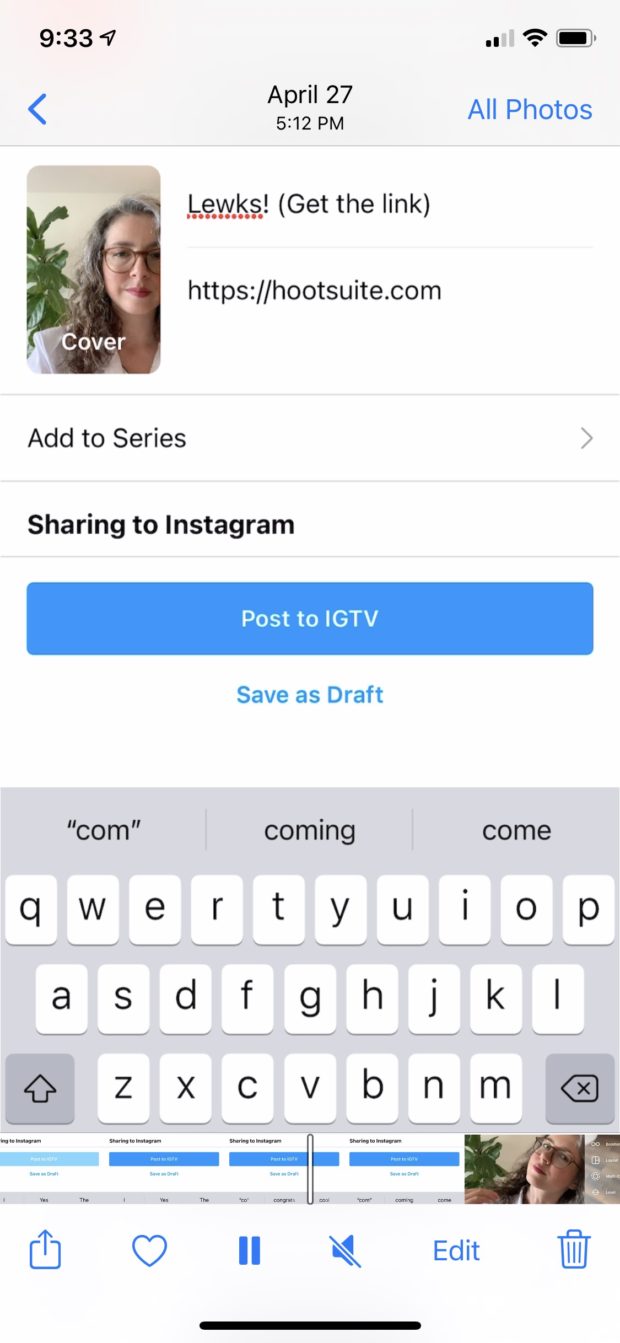

Fólk mun geta strokað upp, séð myndbandið þitt og smellt á hlekkinn þinn í IGTV textanum þínum.
4. Fylltu bakgrunninn með sterkum lit
Sjálfgefinn hallabakgrunnur er fínn og allt það, en stundum hefurðu eitthvað að segja sem aðeins er hægt að ramma inn af vegg af geigvænlegum chartreuse.
Hvernig á að gera það:
- Pikkaðu á teiknitáknið.
- Veldu lit af stikunni ( ábending: strjúktu til hægri til að sjá fleiri litavalkostir, eða ýttu á og haltu inni einhverjum tilteknum lit til að opna regnbogahalla valkosta).
- Þegar þú hefurvalið lit, ýttu hvar sem er á mynd- eða textahluta skjásins og haltu inni tveimur eða þremur sekúndum til að fylla
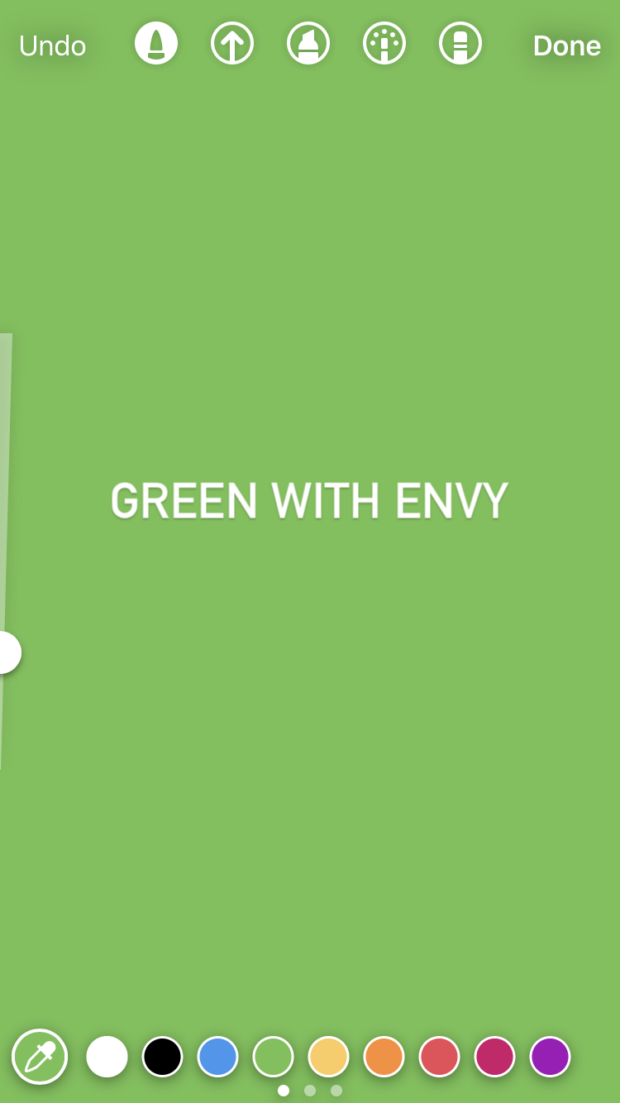
5. Afhjúpaðu enn fleiri liti! Meira!
Þú ert gráðugur, en við erum ekki að dæma. Þú hefur í raun aðgang að öllum regnbogans litum og svo sumum með Instagram Stories. Finndu tiltekna litbrigði vörumerkisins þíns, eða vertu angurvær með vafasömum litbrigðum.
Hvernig á að gera það:
- Opnaðu Instagram sögur og veldu burstatólið .
- Pikkaðu og haltu inni einhverjum af sjálfgefnum litahringjum. Þetta mun opna litarennibraut.
- Kannaðu sleðann til að finna sérsniðna lit drauma þinna!
Að öðrum kosti skaltu sleppa mynd í söguna þína og nota dropatæki til að grípa nákvæmlega samsvarandi litur.
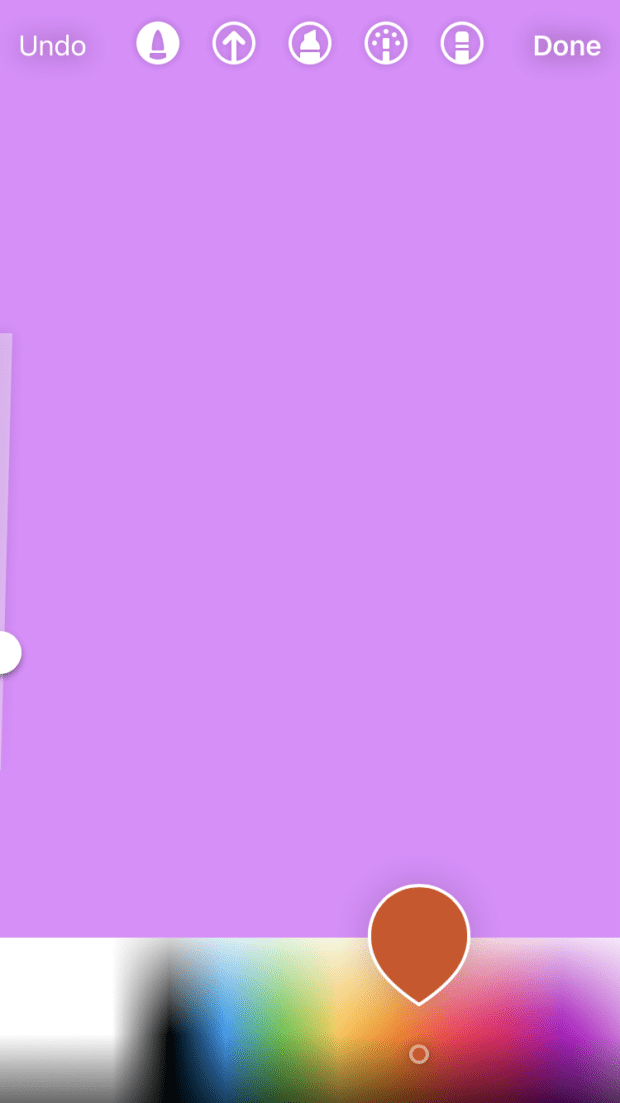
6. Notaðu grænan skjá í Instagram sögunni þinni
Grænn skjátækni hefur skipt sköpum fyrir samfélagsmiðla. Þú getur verið hvar sem er og alls staðar. Þar á meðal tunglið. Sérstaklega tunglið.
Hvernig á að gera það:
- Flettu beint í gegnum síurnar neðst á skjánum til að komast að stækkunarglerinu; bankaðu til að leita.
- Leitaðu á „grænum skjá“ og veldu græna skjásíu Instagram.
- Pikkaðu á Bæta við efni til að velja bakgrunnsmyndbandið þitt eða mynd úr myndasafni símans þíns.
- Taktu mynd eða búðu til myndband fyrir framan þetta falsa bakgrunn.
Fjarflutningseiginleikinn á Instagram er líka skemmtilegur — hann notar græna skjáinnbakgrunn, en bakgrunnurinn birtist aðeins þegar þú færir tækið þitt svo þú getur búið til skemmtileg birtingaráhrif. (Þú ert í svefnherberginu þínu... og þá ertu á ferð með Destiny's Child! Yowza!)
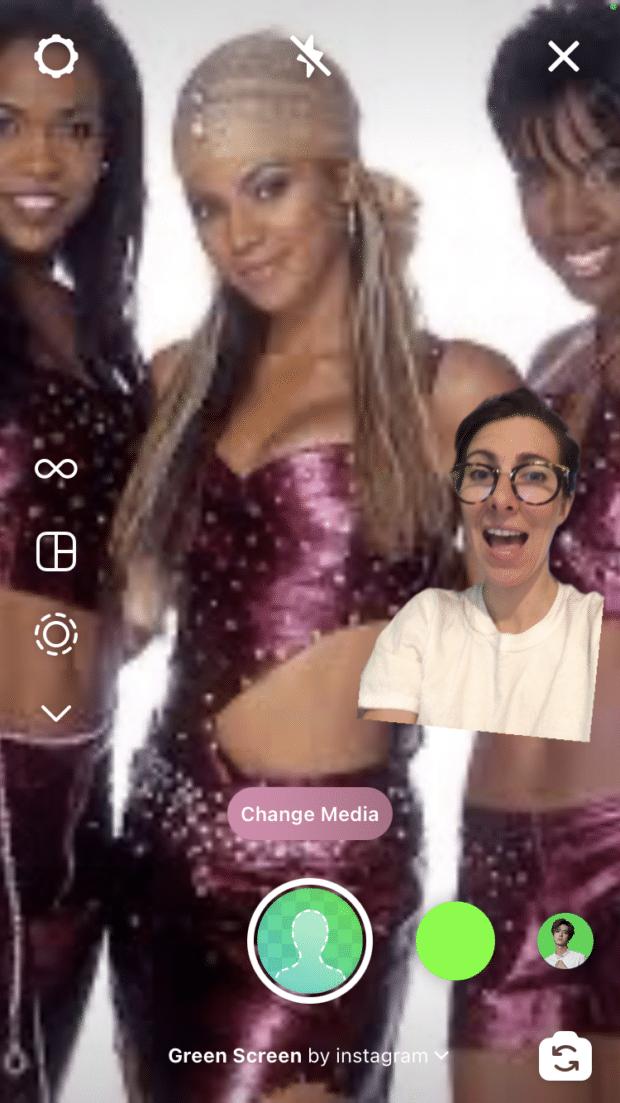
7. Deildu með völdum hópi VIP
Nú þegar yfirmaður þinn og Steve frændi þinn og forseti jarðlagaráðs þíns fylgja þér allir á Insta, getur þrýstingurinn um að vera faglegur starfsmaður/frænka/nágranni sett strik í reikninginn. bestu og heimskulegustu Instagram hugsanirnar þínar.
Eiginleikinn fyrir nánir vinir Instagram er tækifæri til að deila innilegra, einkaréttu efni með útvöldum hópi (því miður, Steve frændi!). Fyrir fyrirtæki er það kannski leið til að bjóða meðlimum eða VIP-mönnum sérstaka meðferð (sem, aftur, sennilega inniheldur ekki Steve frænda).
Hvernig á að gera það:
- Farðu á Instagram prófílinn þinn, smelltu á línurnar þrjár efst í horninu.
- Veldu Close Friends .
- Leitaðu að BFFs þínum og smelltu á Bæta við (það eru engin takmörk núna á því hversu marga þetta getur innihaldið).
- Til að fjarlægja fólk skaltu smella á Listinn þinn og ýta á fjarlægja hnappinn (ekki hafa áhyggjur , þeir verða ekki látnir vita ef þeir eru klipptir).
- Nú, þegar þú ferð í að senda inn sögu, verður möguleikinn á að deila með nánum vinum neðst á skjánum við hliðina á Sagan þín.
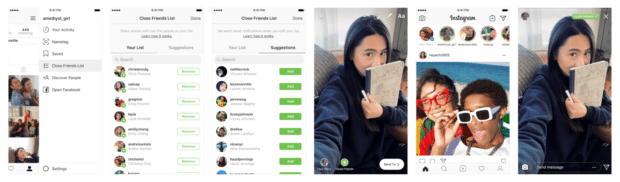
Heimild: Instagram
8. Skipuleggðu Instagram sögurnar þínar fyrirfram
Við vitum að sögur eru þaðá að vera sjálfsprottinn miðill. En ertu virkilega við skrifborðið þitt eða í símanum allan daginn? Nei! Þú lifir lífinu þannig að þú hafir eitthvað til að búa til Instagram sögur um.
Þú getur reyndar ekki tímasett sögur beint á Instagram... en frá og með maí 2021 er hægt að tímasetja Instagram Sögur í gegnum Facebook Business Suite! (Vertu velkominn!)
Hvernig á að gera það: Skoðaðu skref-fyrir-skref leiðbeiningar okkar til að skipuleggja sögurnar þínar með SMMExpert dagskránni.
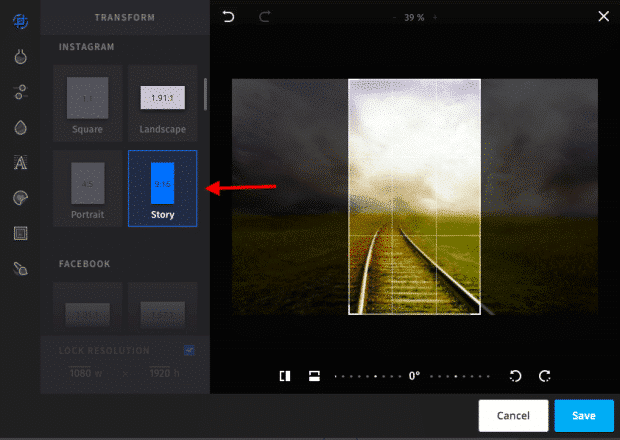
Heimild: SMMExpert
9. Bættu lag af hálfgagnsærum lit við myndband eða mynd
Kannski sérðu lífið í gegnum róslituð gleraugu og vilt að annað fólk geri það líka. Enginn sviti: notaðu bara þetta snögga bragð til að lita myndirnar þínar eða myndbönd.
Hvernig á að gera það:
- Hladdu upp eða taktu myndbandið þitt eða mynd.
- Pikkaðu á merkitáknið efst á skjánum.
- Veldu auðkenningartáknið efst á skjánum.
- Veldu valinn lit neðst á skjánum.
- Pikkaðu og haltu inni myndinni þar til lag af hálfgagnsærum lit birtist ofan á.

10. Sendu margar sögur í einu
Það getur tekið nokkurn tíma að undirbúa, breyta eða setja saman sögu í mörgum hlutum, eins og allir kunnáttumenn á samfélagsmiðlum vita. En kannski viltu ekki láta fylgjendur þína hanga þegar þú leitar að hinum fullkomna bakgrunnslit eða samsetningu límmiða fyrir 2. hluta þinnþáttaröð á bátasýningunni þinni á staðnum. Lausnin er að undirbúa margar sögufærslur fyrir allar færslur í einu (í þeirri röð sem þú velur, auðvitað) með því að nota Multi-capture tól Instagram.
Hvernig á að gera það:
- Opnaðu Instagram Stories og skrunaðu niður til að finna Multi-capture tólið (hringur umkringdur öðrum hring úr strikum).
- Taktu mynd (athugið: þú getur ekki hlaðið upp myndum eða búa til myndband í þessum ham). Þú munt sjá snappið þitt bætt við lítinn hring neðst í vinstra horninu eða neðst á skjánum.
- Taktu allt að 9 myndir til viðbótar, samtals 10. Hver mun vera grunnurinn að sérstaka sögufærslu.
- Þegar þú ert búinn skaltu smella á litla hringtáknið (í vinstra horninu, ef þú ert að nota síu, eða neðst á skjánum ef ekki) til að farðu á klippiskjáinn.
- Hér geturðu gefið þér góðan tíma í að bæta texta, límmiðum, tónlist eða brellum við hverja mynd.
- Tilbúinn til að birta? Pikkaðu á Næsta .
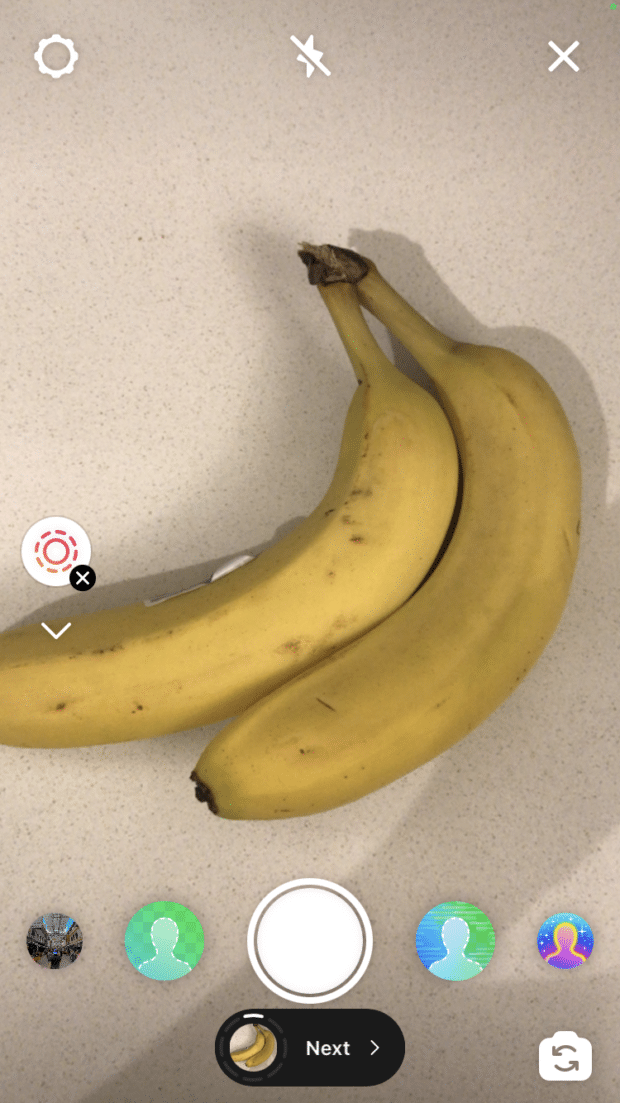
11. Bættu tónlist við Instagram söguna þína
Saga þín þarf hljóðrás! Þarfnast þess.
Hvernig á að gera það:
- Taktu upp myndbandið þitt, taktu mynd eða hlaðið upp efninu þínu.
- Í klippingunni skjánum, bankaðu á nótutáknið efst á skjánum.
- Veldu lagið þitt.
- Á klippiskjánum hefurðu nokkra möguleika til að sérsníða hvernig tónlistin er sett fram eða sýnd:
- Neðst skaltu fletta á milli valkostatil að sýna textann eða plötuumslagið.
- Efst á skjánum, ýttu á litahjólið til að breyta lit á hvaða texta sem er.
- Ýttu á númerið í hring til að stilla lengdina af bútinu.
- Alveg neðst á skjánum, skrunaðu til að velja hluta lagsins sem þú vilt spila.
- Aftur á breytingaskjánum , klíptu eða stækkuðu til að gera plötuumslagið eða textana stærri eða minni. ( Ábending: ef þú vilt alls ekki að þau komi fram skaltu minnka þann þátt eins langt niður og þú getur og setja límmiða yfir!)
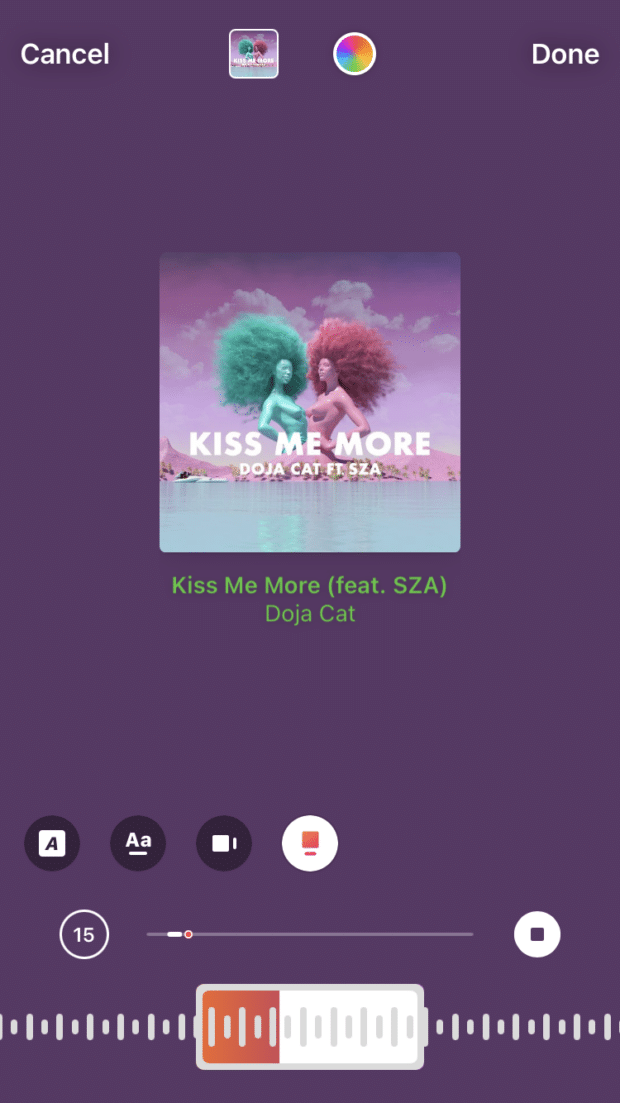
Instagram Story ljósmyndahakk
12. Búðu til „framvindu“ færslur sem byggja á mynd
Byggðu dramatíkina yfir nokkrar sögufærslur með því að bæta nýjum þáttum við sömu grunnmyndina. Úff, spennan!
Hvernig á að gera það:
- Búið til sögufærslu eins og venjulega með myndbandi, myndum, texta, límmiðum eða teikningum.
- Áður en þú hleður því upp skaltu smella á vistunartáknið (ör sem snýr niður fyrir ofan línu) efst til að hlaða niður tónverkinu þínu á myndavélarrúlluna þína (ef þú hefur bætt við einhverjum gifs eða tónlist, mun þetta vistast sem myndband).
- Hladdu upp sögunni þinni með því að smella á hnappinn Senda til neðst í hægra horninu.
- Næst skaltu hefja nýja sögu.
- Veldu Búðu til, farðu síðan í myndavélarrulluna þína og veldu fyrstu söguna sem þú hefur vistað.
- Nú geturðu byggt óaðfinnanlega ofan á fyrstu söguna með viðbótarþáttum.
- Vistaþessi nýja sköpun á myndavélarrulluna þína.
- Endurtaktu eftir þörfum.
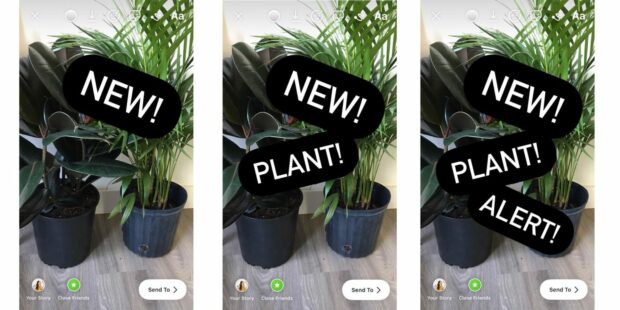
13. Búðu til „afhjúpandi“ söguröð
Afhjúpaðu leyndardómsmynd með hjálp strokleðurtækisins. Þetta næsta hakk felur í sér færni úr bragði #3 og #7, hér að ofan. Vona að þú hafir gert heimavinnuna þína því þetta er algjörlega prófraun.
Hvernig á að gera það:
- Bættu við mynd í búningsham.
- Fylldu nú skjáinn með lit (sjá bragð #3!).
- Veldu strokleðurtólið.
- Eyddu aðeins af litalaginu til að sýna smá hníf af myndinni þinni fyrir neðan .
- Ýttu á vistunarhnappinn til að hlaða þessu niður á myndavélarrulluna þína... en ekki hlaða því upp ennþá.
- Afhjúpaðu meira af myndinni með því að halda áfram að eyða litalagið, ýta á vistunarhnappinn á ýmsum stigum til að fanga afhjúpunina skref fyrir skref.
- Þegar þú ert búinn að safna öllum þessum myndum skaltu byrja nýja sögufærslu og hlaða upp þeirri allra fyrstu mynd.
- Settu inn Næstu vistaðar myndir ein af annarri svo að fylgjendur sjái myndina afhjúpa í áföngum.
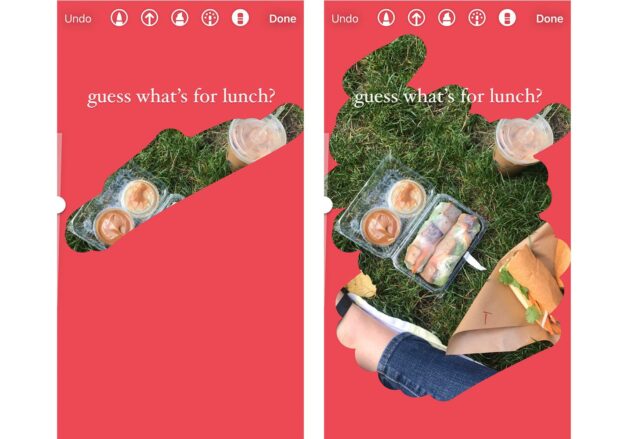
14. Búðu til flott áhrif með strokleðurverkfærinu
Nokkrar stefnumótandi strok með strokleðrinu geta skapað þá blekkingu að ljósmynd og aðrir þættir sameinast í eitt. Samhljómur! Hvetjandi! Er þetta… list?
Hvernig á að gera það:
- Opnaðu myndina sem þú vilt nota.
- Notaðu merkið tól (við eins og neon) til að búa til sjónrænan þátt sem skarast á

